Çelësat për t'u kthyer në WiFi me një kompjuter portativ. Ne në mënyrë të pavarur lidhim wi-fi në laptop Lenovo
orë të mira.
Sot, Wi-Fi është pothuajse në çdo apartament në të cilin ka një kompjuter (madje edhe ofruesit kur lidhni internet pothuajse gjithmonë të vënë Router Wi-Fi, edhe nëse lidhni vetëm 1 PC stacionare).
Sipas vëzhgimeve të mia, problemi më i shpeshtë me rrjetin midis përdoruesve, kur punon në një kompjuter portativ - është lidhja me të Rrjetin Wi-Fi. Procedura në vetvete nuk është e komplikuar, por ndonjëherë edhe laptopët e rinj nuk mund të kenë shoferë të instaluar, nuk janë specifikuar disa parametra që janë të nevojshëm për funksionimin e plotë të rrjetit (dhe për shkak të së cilës ndodh pjesa më e madhe e humbjes së qelizave nervore :)).
Në këtë artikull, do të shikoj se si ta lidh laptopin me një rrjet Wi-Fi dhe unë do të gjej arsyet kryesore pse Wi-Fi nuk mund të funksionojë.
Nëse shoferët janë të instaluar dhe përshtatësi Wi-Fi është aktivizuar (dmth. Nëse gjithçka është në rregull)
Në këtë rast, në këndin e poshtëm të djathtë të ekranit, do të shihni ikona Wi-Fi (pa kryq të kuq, etj). Nëse jeni regjistruar në të, Windows do t'ju tregojë se ka lidhje të disponueshme (dmth., Ka gjetur një rrjet ose rrjet Wi-Fi, shihni screenshot më poshtë).
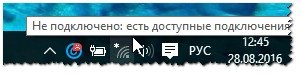
Si rregull, për t'u lidhur me rrjetin, mjafton të dimë vetëm fjalëkalimin (tani nuk flasim për ndonjë rrjet të fshehur). Së pari ju duhet vetëm të klikoni në ikonën Wi-Fi dhe pastaj nga lista zgjidhni rrjetin me të cilin dëshironi të lidheni dhe futni fjalëkalimin (shih screenshot më poshtë).

Nëse gjithçka shkoi mirë, do të shihni një mesazh në ikonën që ju keni qasje në internet (si në screenshot më poshtë)!
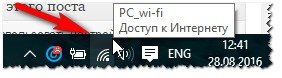
Nga rruga , nëse jeni lidhur në rrjetin Wi-Fi dhe laptop-i raporton se "... nuk ka qasje në internet", unë ju rekomandoj që ta lexoni këtë artikull:
Pse është kryqi i kuq në ikonën e rrjetit dhe laptopi nuk lidhet me Wi-Fi ...
Nëse rrjeti nuk është në rregull (më saktësisht me përshtatësin), atëherë në ikonën e rrjetit do të shihni një kryq të kuq (siç duket në Windows 10 të paraqitur në foton më poshtë).
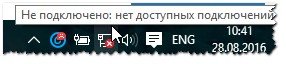
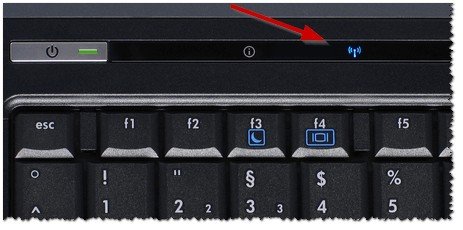
Nga ana e laptopëve, nga rruga, ka çelësa të veçantë për të aktivizuar përshtatësin Wi-Fi (këto çelësat zakonisht kanë një ikonë tipike Wi-Fi). shembuj:
- ASUS: shtypni kombinimin e FN dhe F2;
- Zilja e Acer dhe Packard: butonat FN dhe F3;
- HP: Wi-Fi aktivizohet nga një prekje me një imazh simbolik të antenës. Në disa modele, shkurtori i tastierës: FN dhe F12;
- Samsung: butonat FN dhe F9 (nganjëherë F12), në varësi të modelit të pajisjes.
Nëse nuk keni butona të veçanta dhe LED në trupin e pajisjes (dhe ata që kanë, dhe nuk ndez LED), unë rekomandoj të hap menaxheri i pajisjes dhe kontrolloni nëse ka ndonjë problem me shoferin në përshtatësin Wi-Fi.
Si ta hapni menaxherin e pajisjes
Mënyra më e lehtë: hapni panelin menaxhimi i Windows, pastaj në vargun e kërkimit shkruani fjalën "dispeçer" dhe zgjidhni dëshirën nga lista e rezultateve të gjetura (shihni screenshot më poshtë).
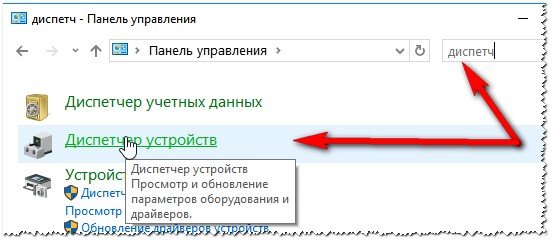
Në Menaxhuesin e Pajisjeve, shikoni dy skedat: " Pajisje të tjera"(do të ketë pajisje për të cilat shoferët nuk janë gjetur, ato janë shënuar me një pikëçuditëse), dhe në" Adaptuesit e rrjetit "(këtu është, vetëm përshtatës Wi-Fi, të cilin po kërkojmë).
Vini re ikonën pranë saj. Për shembull, pamja e ekranit më poshtë tregon ikonën e pajisjes me aftësi të kufizuara. Për ta aktivizuar atë, ju duhet të klikoni me të djathtën mbi përshtatësin Wi-Fi (shënim: përshtatësi Wi-Fu gjithmonë shënohet me fjalën "Wireless" ose "Wireless") dhe e përdorin atë (kështu që kthehet).
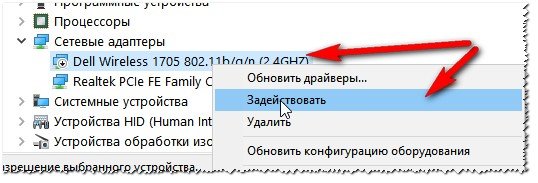
Nga rruga, i kushtoj vëmendje, nëse kundër përshtatës tuaj do të digjen pikëçuditëse - atëherë sistemi nuk ka një shofer për pajisjen tuaj. Në këtë rast, duhet të shkarkoni dhe instaloni atë nga faqja e internetit e prodhuesit të pajisjes. Ju gjithashtu mund të përdorni të veçantë. aplikacione për gjetjen e shoferëve.
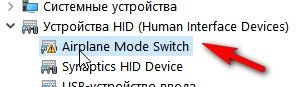
Asnjë shofer për Switch Mode Mode.
E rëndësishme! Nëse keni probleme me shoferët, unë ju rekomandoj të lexoni këtë artikull :. Me të, ju mund të përditësoni shoferin jo vetëm për pajisjet e rrjetit, por edhe për të tjerët.
Për ta bërë këtë, shtypni kombinimin e butonave Win + R dhe shtypni ncpa.cpl dhe shtypni Enter (në menunë "Run" të Windows 7, është menyja e menusë e menysë Start).
![]()
Tjetra hapet një dritare me të gjitha lidhjet e rrjetit. Kushtoj vëmendje lidhjes me emrin " rrjetit pa tel"Aktivizo nëse është jashtë (si në screenshot më poshtë. Për ta aktivizuar atë - thjesht kliko me të djathtën mbi të dhe në menunë e kontekstit të pop-up zgjidhni "enable").

Gjithashtu unë rekomandoj që të shkoj në prona lidhje wireless dhe të shohim nëse aktivizohet ip-adresa auto-retrieve (e cila rekomandohet në shumicën e rasteve). Së pari, hapni pronat e lidhjes pa tel (si në figurën më poshtë)
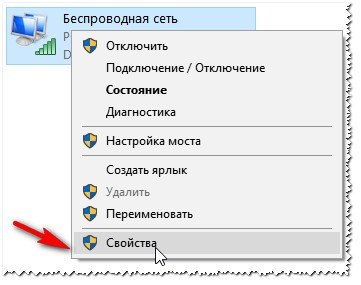

Pastaj, merrni automatikisht adresën IP dhe serverin DNS. Ruaj dhe rindizni PC-në.
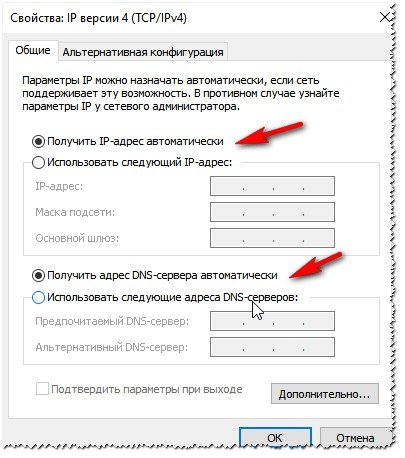
Menaxherët për të punuar me Wi-Fi
Disa laptopë kanë menaxherë të veçantë për të punuar me Wi-Fi (për shembull, kam gjetur këto në laptopë HP, Pavilion, etj). Për shembull, një nga këta menaxherë Asistent HP Wireless.
Linja e fundit është se nëse nuk e keni këtë menaxher, Wi-Fi është pothuajse joreal për t'u nisur. Unë nuk e di pse zhvilluesit e bëjnë këtë, por nëse doni, ju nuk dëshironi, dhe menaxheri duhet të instalohet. Si rregull, ju mund të hapni këtë menaxher në menynë START / Programet / Të gjitha programet (për Windows 7).
Për të lidhur wifi me laptopët Lenovo nuk do të jetë problem nëse pajisja është instaluar siç duhet, ka të nevojshme program, dhe transmetuesi siguron fuqi të mjaftueshme të sinjalit. Por në qoftë se të paktën një nga këto kushte mungon ose nuk është zbatuar plotësisht, jo wi-fi të ndezur, dhe kjo procedurë e thjeshtë do të kthehet në një përbërje të gjatë dhe i mërzitshëm.
Prandaj, së pari do të konsiderohet se si ta lidhësh një laptop të punës me internetin, atëherë keqfunksionimet e mundshme, gjë që mund të shkaktojë probleme kur konfiguron Lenovo dhe si t'i rregulloni ato.
Lidhni wi-fi me 4 klikime
Modelet Lenovo ndryshojnë nga njëri-tjetri nga një numër të karakteristikave të cilat nuk ndikojnë në procesin e si për të përfshirë Wi-Fi, udhëzime në mënyrë të mëtejshme të përshtatshëm për secilin prej tyre dhe do të diskutohet në kuadër të të tre sistemeve më të përdorura operative - Windows 7, Windows 8 dhe Windows 10.
Për të lidhur wifi me pajisjen tuaj Lenovo, ju duhet të bëni sa vijon.
- Në këndin e ulët të djathtë të ekranit (e njohur edhe si "Trey") butonin e majtë të miut, ju duhet të klikoni në ikonën denoting një lidhje në Internet. Pavarësisht nga versioni i sistemit operativ, duket sikur vjen nga një pikë e vetme e valës së sinjalit. Hapet dritarja e mëposhtme.
- Liston pikat e hyrjes në të cilat mund të lidhni laptopin Lenovo. Është e nevojshme për të zgjedhur të nevojshme (në këtë rast është "Gostevaya") dhe klikoni përsëri me butonin e majtë të miut.
- Hapet një dritare që ju bën të futni një fjalëkalim që shërben si një mbrojtje kundër qasjes së paautorizuar. Mund të merret nga pronari i një pike të caktuar
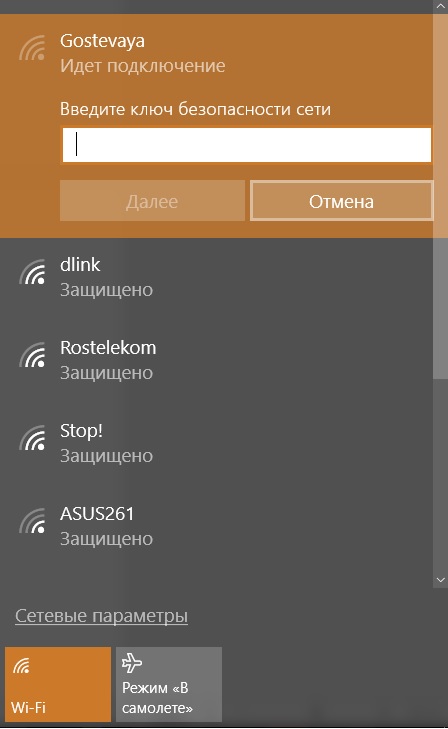
Nuk është e pazakontë për rastet kur mund të përfshini wi-fi dhe pa fjalëkalim. Në këtë rast, fjala "Mbrojtur" zëvendësohet me "Në dispozicion".
- Pasi të futni fjalëkalimin, klikoni "Next".
Këtu një mënyrë kaq e thjeshtë është e mundur të lidhni Wi-Fi në laptopë Lenovo. Nëse ekzekutimi i këtyre veprimeve ka dhënë rezultatin e dëshiruar, ju nuk mund ta lexoni artikullin më tej. Epo, nëse jo, duhet t'i kushtoni vëmendje pjesës së ardhshme. Ai përshkruan jo vetëm opsionet përse laptopi nuk mund të lidhej, por gjithashtu si t'i rregullonte ato.
Çfarë vështirësish mund të ketë?
Mënyra më e zakonshme për të lidhur Lenovo me Internetin nuk merret për dy arsye: moduli me aftësi të kufizuara Wi-Fi ose mungesa e shoferëve. Nëse nuk mund ta lidhni pajisjen për të korrigjuar këto probleme, duhet të kontaktoni qendrën e shërbimit, është e mundur që laptopi Lenovo të jetë i dëmtuar dhe kërkon riparim.
Aktivizimi i modulit Wi-Fi
Duhet të shkoni te "Paneli i Kontrollit".
Në Windows 7, klikoni butonin e majtë të miut mbi butonin "Start" (e vendosur në këndin e poshtëm të majtë të ekranit), Windows 8, dhe 10 - të djathtë, dhe pastaj zgjidhni "Control Panel" nga menuja.
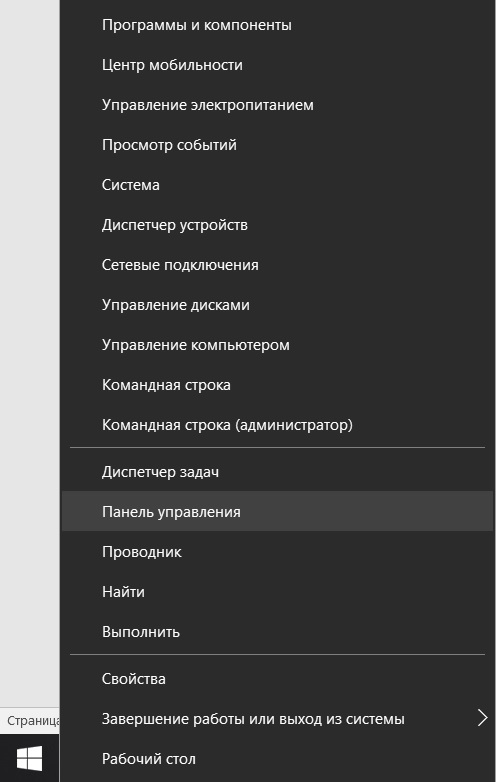
Paneli i kontrollit për të gjitha llojet e sistemeve operative është pothuajse i pandryshuar, dhe elementi i kërkuar në versione të ndryshme nuk ndryshon aspak.
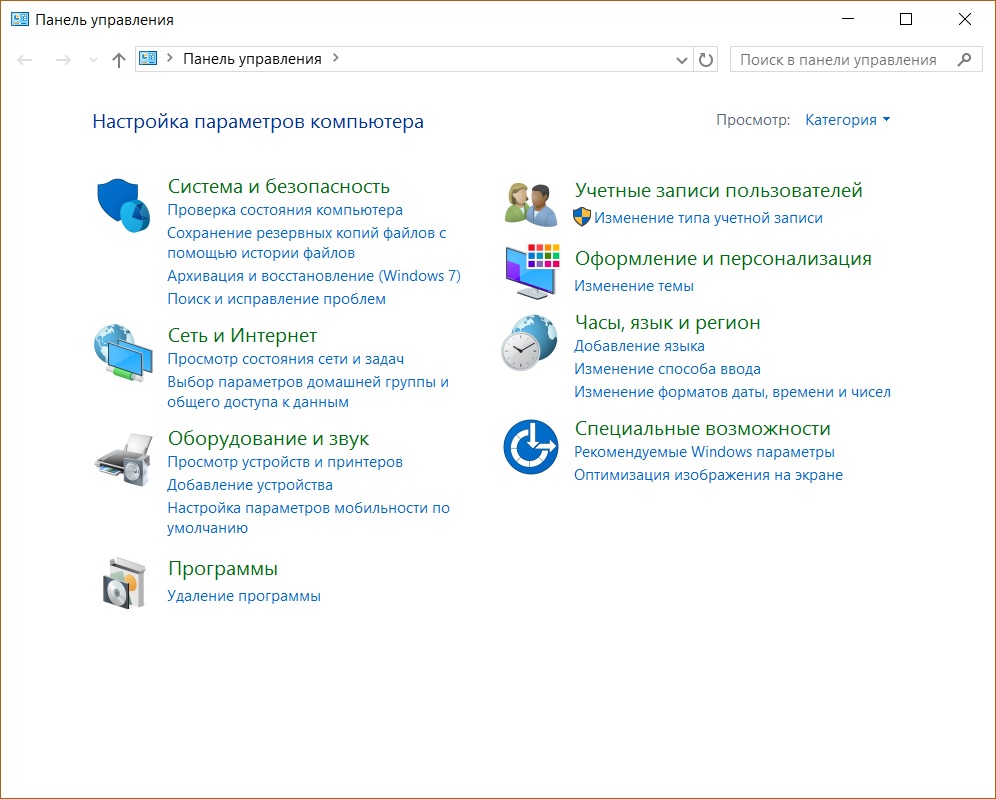
Këtu janë të gjitha opsionet që mund të lidhni pajisjen Lenovo në Internet. Është e nevojshme t'i kushtohet vëmendje zërit "Rrjeti Wireless". Nëse ikona dhe ndarjet që tregojnë nivelin e sinjalit kanë ngjyrë gri, atëherë përshtatësi është i çaktivizuar.
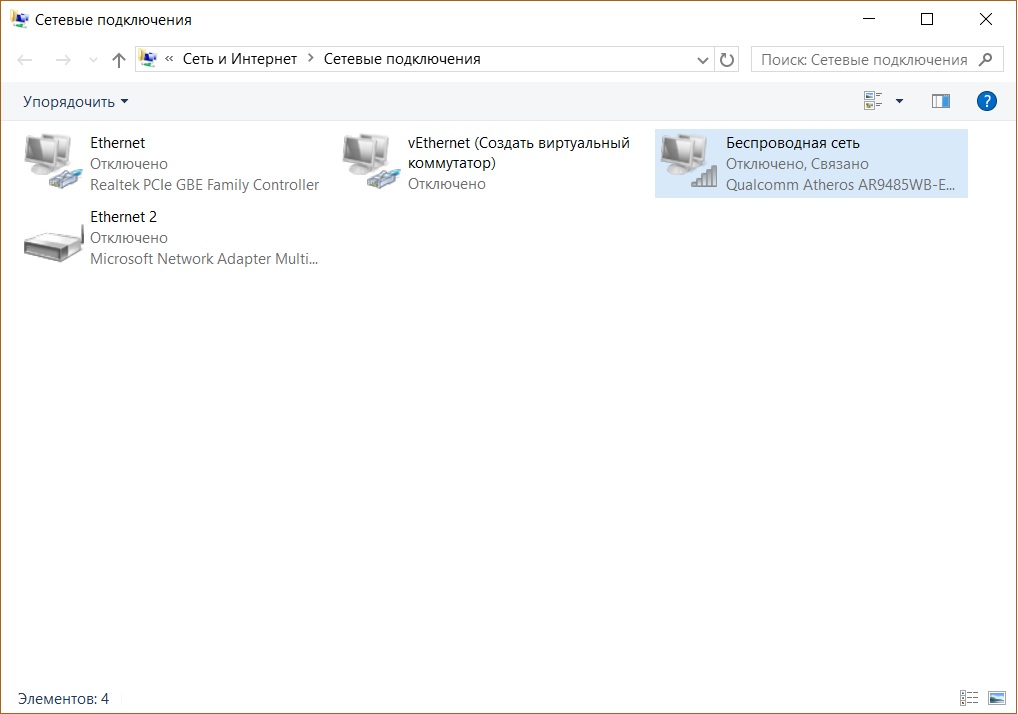
Për ta aktivizuar atë, klikoni në ikonën e lidhjes pa tel me butonin e djathtë të miut dhe zgjidhni "Aktivizo".
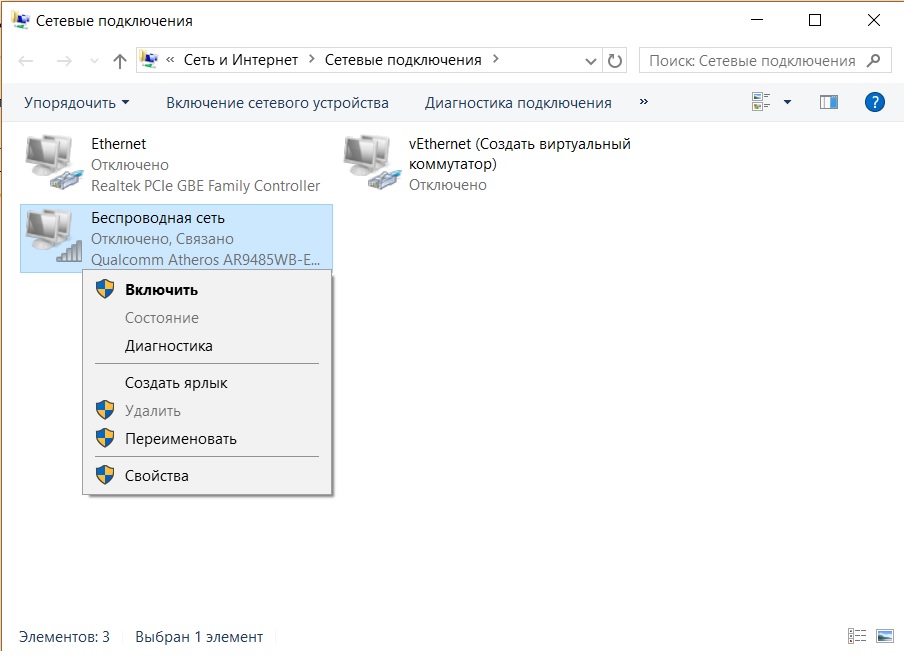
E rëndësishme! Për të kryer këtë veprim, duhet të punoni nën llogari administratori, ose të jetë i përgatitur për të futur fjalëkalimin e tij në kërkesën e sistemit. Përndryshe, përshtatësi nuk mund të ndizet.
Nëse ikona " Lidhja me valë"U bë një ngjyrë, moduli i wy-fay u aktivizua. Ju mund të lidhni internetin.
Këshillë! Mund të aktivizoni përshtatësin Wi-Fi në një mënyrë tjetër - në të gjitha modelet e Lenovos, ka çelësa të veçantë për këtë. Në varësi të markës Lenovo, çelësat mund të jenë në vende të ndryshme, por gjithnjë kanë ikonën ose të antenës me sinjal divergjent ose aeroplan.
Mungesa e shoferëve
Gjithashtu mund të ndodhë që në "Qendrën e Menaxhimit të Rrjetit dhe ndarja"Ikona wireless nuk do të shfaqet fare. Kjo do të thotë se laptop Lenovo për modulin e wi-fi nuk ka instaluar softuer, ose për ndonjë arsye është i dëmtuar. Në rastin e fundit, ju do të duhet të kontaktoni qendrën e shërbimit, por ju do të jeni në gjendje të instaloni softuerin e nevojshëm në tuaj.
- Për ta bërë këtë, klikoni me të djathtën në ikonën e kompjuterit. Në Windows 7, kjo është në desktop, në versionet 8 dhe 10 është quajtur "Ky kompjuter" dhe mund të hapet duke klikuar mbi ikonën në "Explorer" në taskbar.
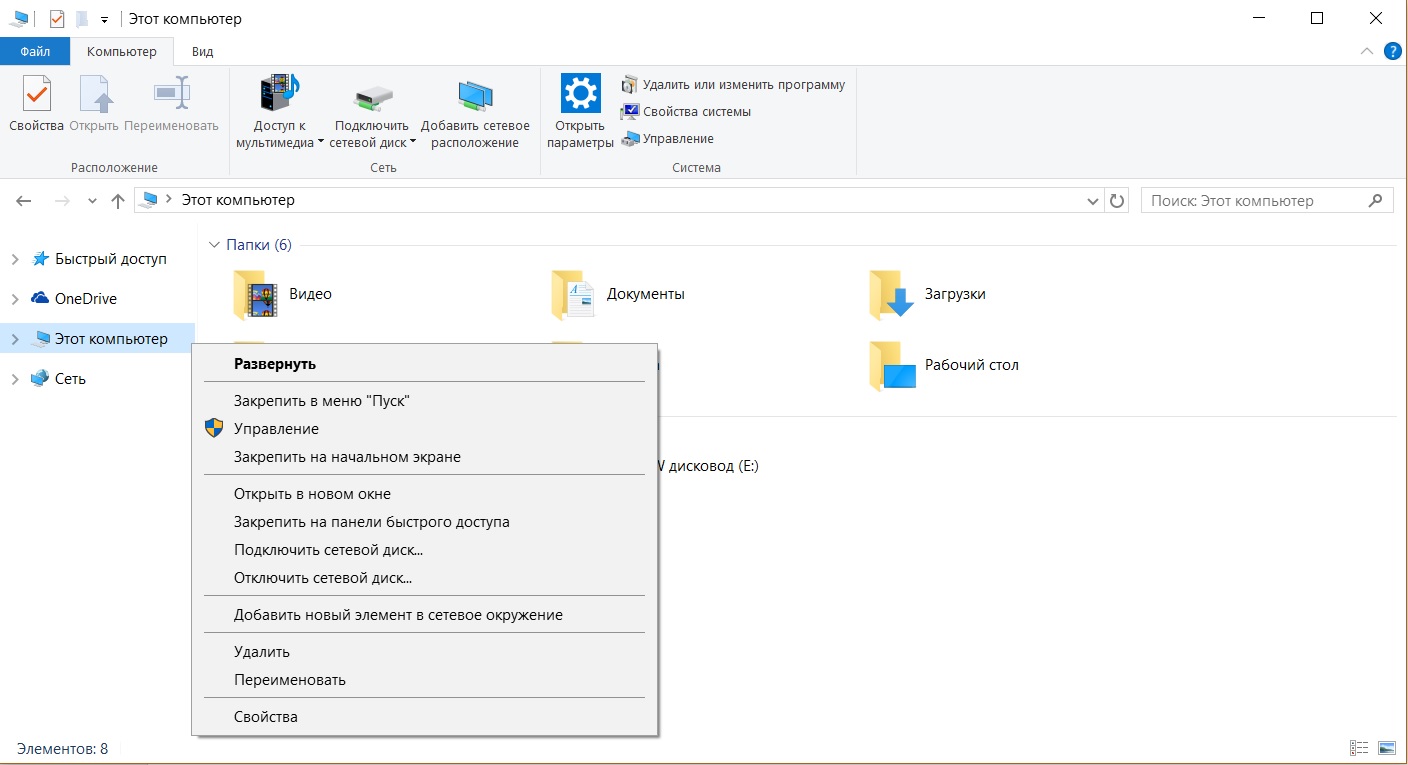
- Hapet një dritare në të cilën dëshironi të zgjidhni seksionin "Menaxher i Pajisjes".
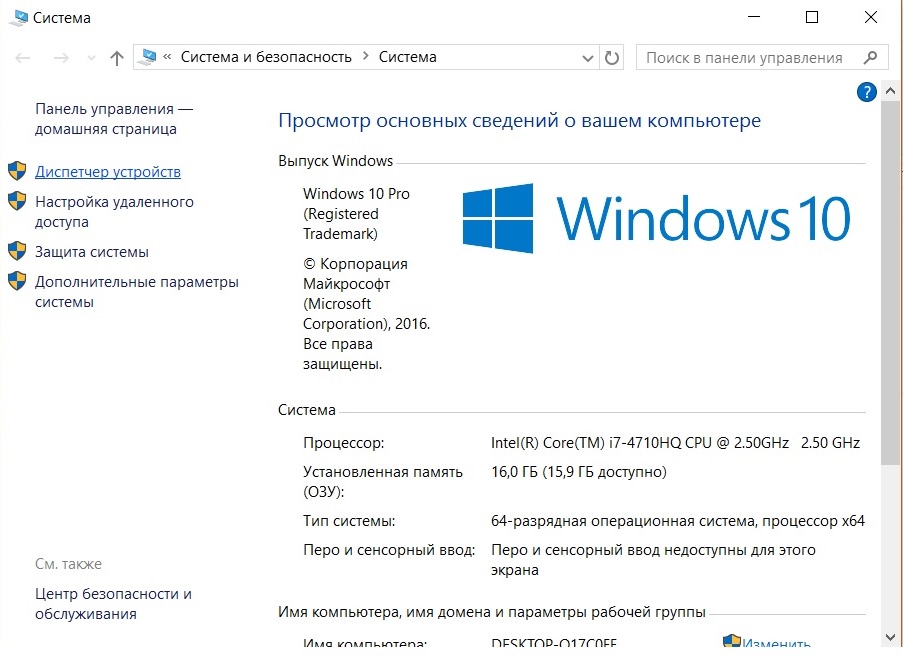
- Zgjero listën e "Adaptorëve të rrjetit" dhe përcaktoni të nevojshme - domosdoshmërisht do të keni fjalët Wireless ose Wi-Fi - kliko me të djathtën dhe zgjidhni "Përditësoni drejtuesit".

- Para së gjithash, duhet të përpiqeni të përditësoni me anë të Windows. Për ta bërë këtë, klikoni "Kërkoni automatikisht për drejtuesit" nga opsionet e sugjeruara. Sistemi do të përpiqet të gjejë dhe përditësojë vetë pajisjen Lenovo.
Por kjo metodë është e mirë nëse kompjuteri mund të lidhet me internetin dhe pa një wy-fay punë, për shembull, përmes rrjetit lokal. Përndryshe, do të duhet të shkarkoni vetë shoferin nga çdo kompjuter tjetër ose laptop që ka një lidhje në Internet.
http://support.lenovo.com/ - në faqen e internetit të prodhuesit do të gjeni drejtuesit për modelin e kërkuar të laptopit Lenovo. Nuk do të paraqesë ndonjë vështirësi - faqja do të kërkojë një markë specifike të Lenovos dhe do të shfaqë të gjitha opsionet për atë në faqe. Nga lista e pranuar, duhet të zgjidhni atë në të cilën fjalët Wireless ose Wi-Fi do të jenë të pranishme. Klikoni me të majtë mbi butonin "Shkarko", shkoni te dosja "Shkarkime" dhe klikoni dy herë për të filluar instalimin.
E rëndësishme! Gjithmonë shkarkoni shoferin vetëm nga faqja zyrtare e Lenovos! Përndryshe, ekziston rreziku i gjetjes së dosjeve të infektuara, duke shkaktuar dëme të konsiderueshme, nëse jo të pariparueshme, në laptopë.
Pasi që shoferët të instalohen me sukses, do të shfaqet ikona e përshtatësit me valë dhe mund të përpiqeni të lidhni internetin.
Këtu janë arsyet kryesore pse Lenovo mund të ketë probleme me qasjen në internet. Nëse këto zgjidhje nuk ndihmuan dhe Wi-Fi nuk mund të përfshihej, problemi është shumë më serioz, dhe në këtë rast kërkohet ndihma e një specialisti teknik.
Si ta lidhni Wi-Fi në laptop vetë
Të gjatë nuk mund të dalë me një titull të mirë për këtë artikull, ajo do të jetë e qartë se çfarë është, dhe se ne mund të gjeni atë lehtë në rast të problemeve me Wi-Fi në Windows 10. Tani ne do të përpiqemi për të kuptuar pse nuk ka asnjë buton Wi-Fi në Windows 10 Ku mund të gjej cilësimet e rrjetit pa tel, si ta aktivizoni Wi-Fi dhe pse ndodh ky problem. Unë do t'ju tregoj për gabimin "Nuk gjeta pajisje pa tel në këtë kompjuter" në Windows 10.
Shkoni te tregoni se kur nuk mund të gjeni "Wi-Fi" në laptop (nuk ka buton të energjisë, nuk ka element në cilësimet, etj), ka të ngjarë që ju thjesht nuk keni një shofer Wi-Fi të instaluar, nuk keni një marrës Wi-Fi, ose është jashtë. Le të bëjmë një vështrim më të thellë në gjithçka.
Thelbi i problemit:
I gjithë problemi është se ne nuk mund të lidhemi me një rrjet Wi-Fi në Windows 10. Unë tashmë kam shkruar. Por, kur hapim dritaren e menaxhimit të lidhjes, thjesht nuk ka asnjë buton kontrolli të përshtatësit Wi-Fi.
Nëse shkojmë në parametrat, në cilësimet e rrjetit, atëherë nuk ka asnjë pikë "Wi-Fi". Dhe në tab Mënyra e aeroplanit ne do të shohim gabimin e theksuar "Nuk mund të gjenden pajisjet pa tel në këtë kompjuter" .
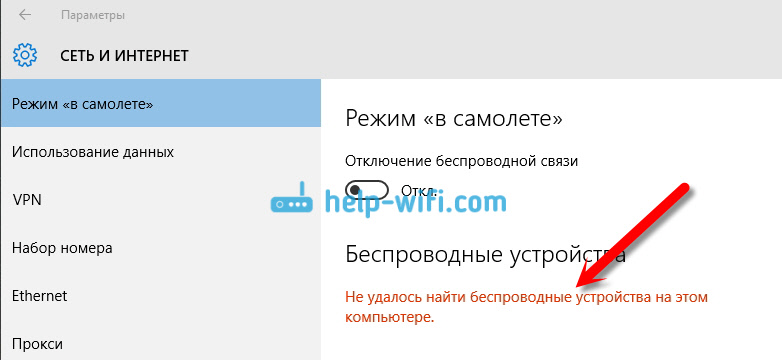
Një problem i tillë mund të thotë që:
- Në kompjuterin tuaj, thjesht fizikisht nuk ka marrës Wi-Fi. Nëse keni një kompjuter portativ, atëherë duhet të keni një ndërtuar përshtatës pa tel. Në një kompjuter, ju mund ta përdorni jashtme Wi-Fi marrës. Nëse je i sigurt se kompjuteri yt ka Wi-Fi (përdoret më parë instalimet e Windows 10, shikuar karakteristikat, lidhur një marrës të jashtëm, etj), atëherë ju duhet të kontrolloni arsye të tjera.
- Shoferi i përshtatësit Wi-Fi nuk është i instaluar. Në një artikull unë tashmë shkruaj se Windows 10 vetë instalon shoferin për adaptorët pa tel. Por jo gjithmonë. Dhe jo gjithmonë, këta shoferë punojnë sipas nevojës. Prandaj, arsyeja më e zakonshme për probleme të tilla me Wi-Fi në Windows 10 është mungesa e një shoferi pa tel përshtatës ose një shofer i papërshtatshëm.
- Epo, ndoshta është kjo përshtatësi i LAN-it me valë është thjesht i çaktivizuar. Unë vetëm kontrolluar atë, e fikur, "simptomat" e problemit janë saktësisht të njëjta si unë e përshkruara më sipër.
Një nuancë e vogël. Ju ndoshta e dini që laptopi ka një kombinim të çelësave, për të mundësuar dhe çaktivizuar rrjetet pa tel. Në Asusin tim, për shembull, këto janë çelësat Fn + F2. Në Windows 10, këto çelësa janë përgjegjës për aktivizimin dhe çaktivizimin e modalitetit "Në aeroplan". Nëse ju jeni në ikonën e system tray në vend të Internetit, "aeroplan" ikonë, thjesht kthehet çelësat modalitetit në laptopë tuaj, ose duke klikuar në ikonën veten dhe mënyrën paaftësi "Airplane".
Në çdo rast, mund të kontrolloni çelësat e kombinimit në laptop, do të ndihmojë papritur. Prodhues të ndryshëm, këto kombinime mund të jenë të ndryshme. Në mënyrë tipike, ky është butoni Fn + me ikonën e antenës.
Le të kontrollojmë dhe korrigjojmë.
Nuk ka Wi-Fi në një kompjuter portativ me Windows 10: zgjidhja e problemeve
Le të parë të gjithë të kontrolluar nëse adapter "Wireless", dhe në qoftë se kjo përshtatës ju nuk keni fare, do të shohim se problemi është në shoferit, apo edhe në mungesë të përshtatës në kompjuterin tuaj.
Djathtas-klikoni ikonën e lidhjes në Internet në shiritin e njoftimit dhe pastaj hapni Rrjeti dhe Qendra e Ndarjes. Në një dritare të re, zgjidhni Ndryshoni cilësimet e përshtatësit.
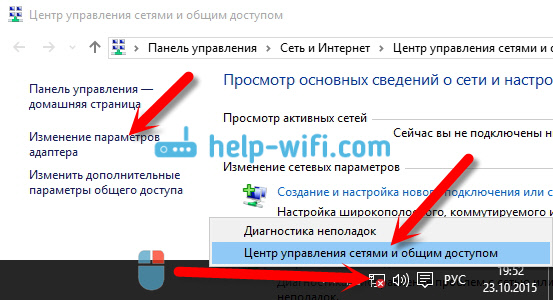
Nëse shihni një përshtatës atje "Rrjeti Wireless" (ose diçka të tillë)dhe kjo është me aftësi të kufizuara, kliko me të djathtën dhe zgjidhni mundësoj. Pas kësaj, Wi-Fi duhet të shfaqet në laptop dhe ju do të jeni në gjendje të lidheni me rrjetin pa tel.
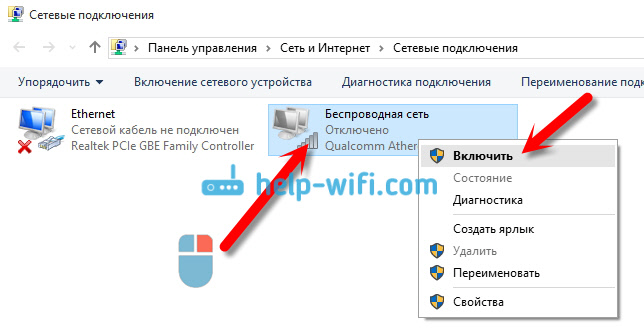
Nëse adaptori i "Wireless Network" nuk ekziston fare, atëherë siç shkruaja më lart, ndoshta nuk keni një shofer Wi-Fi të instaluar në kompjuterin tuaj. Apo është instaluar, por nuk funksionon në mënyrë të qëndrueshme.
Problemet me shoferin e përshtatësit Wi-Fi në Windows 10
Ne duhet të shkojmë në menaxherin e pajisjes dhe të shohim se çfarë ka. A ka një përshtatës pa tela dhe si funksionon. Për ta bërë këtë, klikoni në menynë fillim dhe zgjidhni.
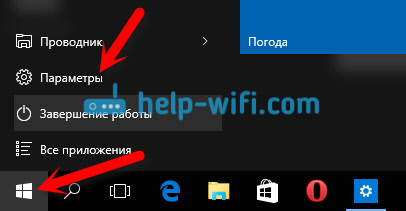
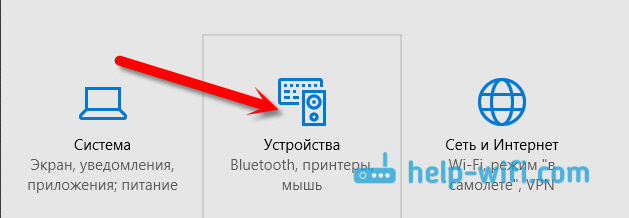
Në pjesën e poshtme të faqes, shkoni te Menaxheri i pajisjes.
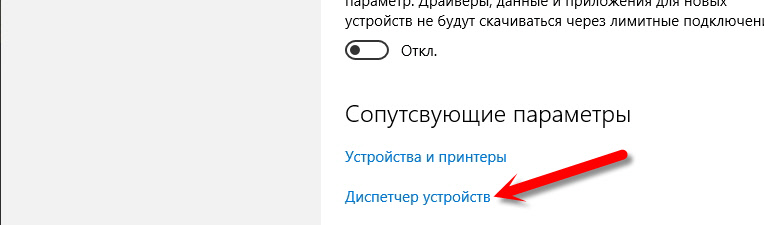
Në Device Manager, klikoni në Adaptuesit e rrjetit. Zakonisht ekzistojnë dy adaptorë: LAN - për të lidhur internetin rrjeti kabllor (kartelë rrjeti) dhe një përshtatës pa tel. Në mënyrë tipike, emri i përshtatësit pa tel ka fjalën "Wireless". Kjo është ajo që përshtatës Wi-Fi duket si në menaxherin e pajisjes në laptop tim:
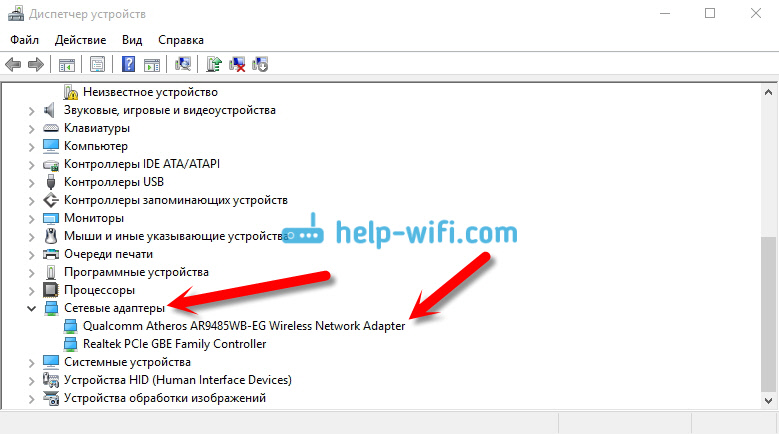
Siç mund ta shihni, emri tregon prodhuesin dhe modelin. Nëse keni një përshtatës në Menaxhuesin e Pajisjes dhe është në (siç është kontrolluar, tregohet më lart), por nuk mund të aktivizoni plotësisht Wi-Fi, pastaj të përpiqeni të përditësoni driverin për përshtatësin tuaj. Ose, përpiquni të bëni operacione me përshtatës, për të cilin kam shkruar në artikull.
Nëse shoferi nuk ekziston, ose vetë përshtatësi nuk është i pranishëm, atëherë nuk do ta shihni as në menaxherin e pajisjes.
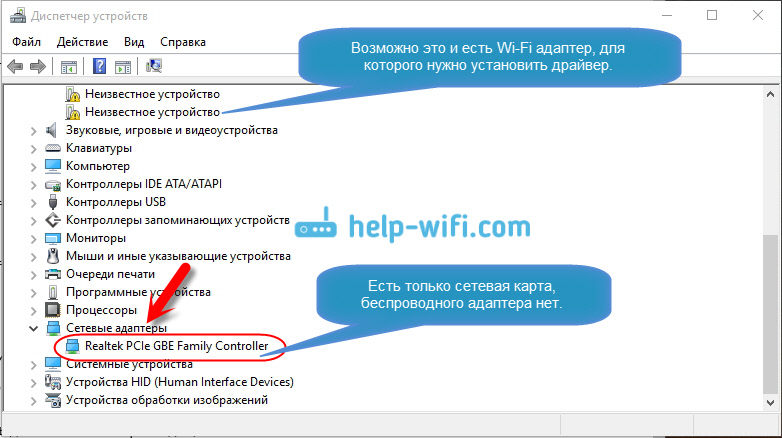
Por, ju lutem vini re se nëse nuk ka përshtatës në menaxherin e përshtatësit (dhe në një kompjuter, një laptop është), atëherë në menaxherin e pajisjes duhet të jetë të paktën një "Pajisja e panjohur", siç kam në screenshot. Në këtë rast, duhet të provoni të instaloni drejtuesin në Adapterin Wireless.
Si ta instaloj ose përditësoj shoferin e përshtatësit Wi-Fi?
Nëse keni një kompjuter portativPastaj shkoni në faqen zyrtare të prodhuesit, përmes një kërkimi, ose përmes menysë duke kërkuar për modelin e tij, ka gjetur seksionin për të ngarkuar shoferin, dhe kërkimin për një shofer për përshtatës Wireless. Ju lutem vini re se ka shumë të ngjarë që do të ketë një mundësi për të zgjedhur sistem operativ. Zgjidhni Windows 10. Nëse nuk ka shoferë për "dhjetëra", atëherë mund të provoni të zgjidhni Windows 8 (8.1). Gjithashtu, shoferi mund të jetë në makinë, e cila zakonisht vjen me një kompjuter portativ (por nuk ka gjasa që do të ketë një shofer për "dhjetëra").
Ruaj shoferin në kompjuterin tuaj dhe vetëm drejto. Nëse keni shkarkuar arkivin, atëherë duhet të ekzistojë një skedar instalimi në arkiv që duhet vetëm të filloni dhe ndiqni udhëzimet. Pas instalimit, rinisni laptopin dhe përpiquni të lidheni me rrjetin Wi-Fi (Wi-Fi duhet të aktivizohet).
Nëse keni kompjuteri fiks me përshtatës USB / PCI, atëherë shoferi kërkohet në faqen e internetit të prodhuesit për vetë përshtatësin. Nga modeli përshtatës. E pra, duhet të keni një disk me shoferët.
Sa për përditësimin e shoferit, bëjmë gjithçka të njëjtë sikur në rastin e instalimit: gjejmë, shkarkoni në kompjuter dhe instalojmë.
Dhe me shume ...
Nga rruga, pasi të instalohet shoferi në përshtatësin pa tela, kur të funksionojë, ju mund të - një gjë shumë e dobishme.
Ndani rezultatet në komentet, prekni pyetjet dhe do të përpiqem ta plotësoj këtë artikull me informacione të reja për zgjidhjen e këtij problemi me Wi-Fi në "dhjetë të lartë".
Në makinë C, unë u aktivizova kërkimin dhe gjeta dosjen LAN me valë
C: \\ eSupport \\ eDriver \\ Softueri \\ WirelessLan \\ Qualcomm Atheros \\ WirelessLan \\ 10.0.0.342 \\ 2886 \\
Ekzistojnë dy skedarë pa Setup. Unë i nisa të dyja dhe gjithçka u kthye në normal.
Nëse dikush mund të ndihmojë, në sajë të Konstantinit!


 Interneti nuk punon me kabllo
Interneti nuk punon me kabllo Si të lëvizni desktopin dhe dokumentet e mia në disk "D: \\
Si të lëvizni desktopin dhe dokumentet e mia në disk "D: \\ NanoStation M2: konfigurimi, manuali, rishikimi, specifikimet dhe komente
NanoStation M2: konfigurimi, manuali, rishikimi, specifikimet dhe komente Si të paguash për një çerdhe përmes një banke të lëvizshme online të kursimit
Si të paguash për një çerdhe përmes një banke të lëvizshme online të kursimit